Active@ Partition Recovery, uma ferramenta poderosa que promete restaurar suas partições perdidas ou danificadas e recuperar seus dados preciosos. Mas será que ele faz jus às suas reivindicações? E existem alternativas que possam atender melhor às suas necessidades?
Nesta análise detalhada do Active@ Partition Recovery, iremos desvendar os recursos, capacidades e eficácia da ferramenta, apresentando também uma alternativa válida no mercado para ajudá-lo a decidir se é verdadeiramente a melhor solução de recuperação para suas necessidades.
Índice
O que é o software de recuperação Active@ Partition Recovery?

Com o Active@ Partition Recovery, você tem à disposição um conjunto de ferramentas para recuperar dados de unidades e partições locais que sofreram danos, sendo compatível com ambientes Windows, WinPE (disco de inicialização para recuperação) e Linux (LiveCD de recuperação).
Em caso de falhas ou corrupções, você pode contar com esta solução para recuperar todos os dados armazenados anteriormente.
Este conjunto de ferramentas é capaz de recuperar partições, sistemas de arquivos e tabelas de partição perdidos, restaurando-os ao estado original. Esta é uma ferramenta especializada que se torna essencial em cenários específicos, talvez até pouco comuns.
Recursos principaisActive@ Partition Recovery
Para tornar a experiência mais tranquila e eficiente, cada ferramenta de recuperação deve incluir diversos recursos. Vejamos os recursos mais notáveis que o software Active@ Partition Recovery oferece:
- Verificações rápidas - Em apenas alguns minutos, usando a opção QuickScan, é viável recuperar partições excluídas recentemente. Por outro lado, o recurso SuperScan é capaz de recuperar partições de disco perdidas há muito tempo, mesmo após formatação ou reparticionamento.
- Recuperação instantânea - Iniciada a jornada de recuperação por meio deste método, não há necessidade de reiniciar o dispositivo para que as alterações sejam aplicadas.
- Recuperação de última chance - De acordo com a empresa, esta tecnologia pode reparar sistemas de arquivos severamente danificados em volumes e partições.
- Modo manual - Caso deseje maior controle na recuperação, ative o modo manual e inicie a operação do programa conforme suas preferências.
Interface do usuário e usabilidade
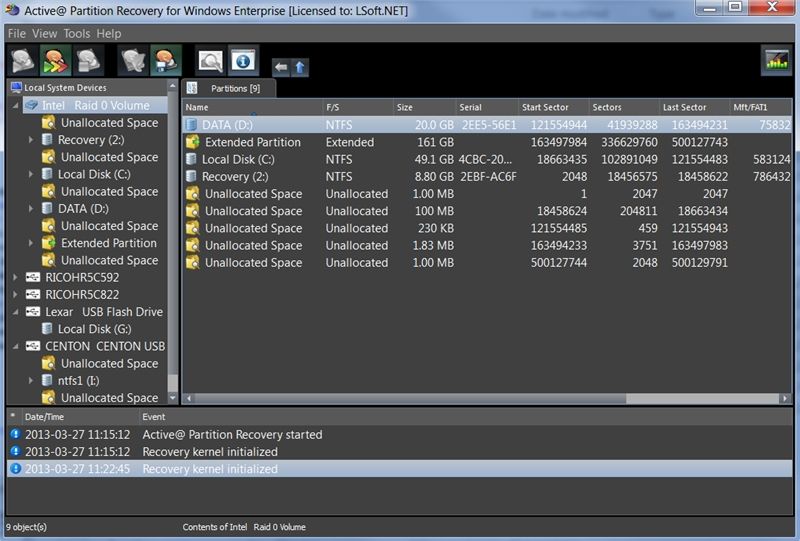
A interface é o primeiro elemento que você notará ao usar a ferramenta. Caso você aprecie inovações tecnológicas e esteja procurando uma ferramenta de recuperação de ponta, esta pode não ser a melhor opção para suas necessidades. Com uma interface que remete ao Windows XP, o software Active@ Partition Recovery pode transmitir uma sensação de desatualização.
Além de desatualizada, a interface pode parecer confusa inicialmente. Para usuários iniciantes, a presença de diversos recursos em um só lugar pode ser desafiadora. Você pode rapidamente adquirir habilidades de navegação na ferramenta por meio dos tutoriais e guias oficiais disponíveis.
Depois de dominar a navegação, você não terá problemas ao usar o Active@ Partition Recovery. Mesmo assim, a interface e a curva de aprendizado podem representar desafios para iniciantes, tornando a ferramenta menos amigável.
Requisitos e desempenho do sistema de recuperação Active@ Partition
Certifique-se de que o seu dispositivo seja compatível com o programa antes de baixar e utilizar o software Active@ Partition Recovery para a recuperação de partições. Aqui estão os requisitos do sistema que você deve cumprir:
- Uma CPU compatível com IBM AT/PC
- Uma resolução de 800 x 600 ou superior
- Pelo menos 218 MB de RAM para dispositivos Windows
- Processador Intel Pentium ou mais recente para dispositivos Windows
- Intel 286 ou versões posteriores para DOS
- Pelo menos 640 KB de RAM para dispositivos DOS
Os requisitos do sistema, como se pode perceber, não são tão desafiadores de serem cumpridos. Caso o seu dispositivo tenha sido lançado neste século, é altamente provável que seja compatível com esta ferramenta. Você não precisa se preocupar se tiver uma máquina mais recente. Contudo, é aconselhável verificar a capacidade de RAM antecipadamente, pois isso pode influenciar consideravelmente a experiência durante a recuperação.
A ausência de uma opção para macOS no software Active@ Partition Recovery pode ser um impedimento para alguns usuários. Caso possua um computador Mac ou conecte dispositivos externos a um Mac, é aconselhável procurar por outro software de recuperação de partição projetado para o ambiente macOS.
Em termos de desempenho, o Active@ Partition Recovery é uma opção sólida. Além de recuperar todos os dados das partições, a ferramenta também possui a capacidade de reparar essas unidades se ocorrerem problemas. Embora possa ser mais lento que seus concorrentes, é confiável e, em geral, uma opção decente.
O destaque deste software reside na habilidade de assumir o controle e personalizar completamente a sua experiência de recuperação. Ao utilizar o modo manual, é possível ter controle total sobre a recuperação de dados, dando a liberdade de realizar as ações desejadas nas partições.
Informações sobre preços de recuperação do Active@ Partition Recovery
Para usuários que buscam uma solução rápida para correção de partições ou recuperação de dados, o Active@ Partition Recovery oferece um plano gratuito. Apesar disso, a versão gratuita tem suas limitações, como a capacidade de recuperar arquivos até 64 KB, o que pode não ser o suficiente, privando-o de explorar todos os recursos oferecidos por esta plataforma. Além da versão gratuita, existem três opções pagas disponíveis, cada uma projetada para atender a diversas necessidades.
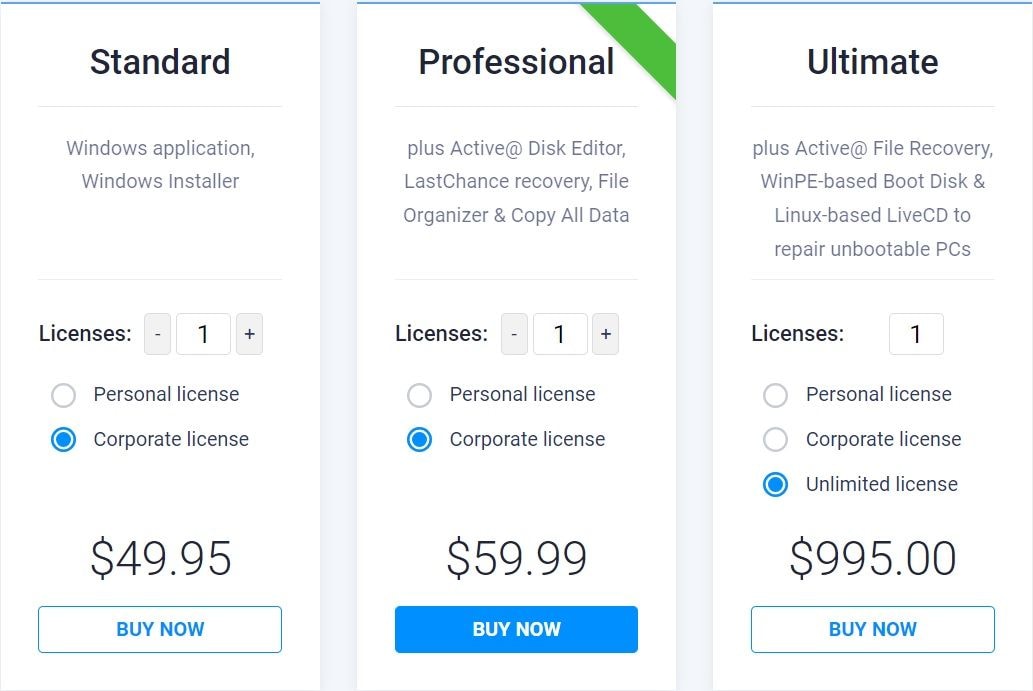
A versão inicial e mais acessível, Active Partition Recovery Standard, possui recursos limitados e pode não oferecer uma variedade abrangente de funcionalidades. A única coisa que será fornecida é um aplicativo e instalador do Windows, além da versão gratuita. Este plano custa US$ 39,95 para uma licença pessoal e US$ 49,95 para uma licença corporativa.
O próximo plano da lista é o Active Partition Recovery Professional. Além dos recursos mencionados anteriormente, você terá acesso ao Active@ Disk Editor, recuperação Last Chance, um organizador de arquivos e a opção de copiar todos os dados, o que pode proporcionar uma melhoria significativa no desempenho e na produtividade da ferramenta. Este plano custa US$ 49,99 para licença pessoal e US$ 59,99 para licença corporativa.
Por último, temos o plano Active Partition Recovery Ultimate. Como o nome sugere, é o pacote completo. Ao adquirir, você terá acesso ao Active@ File Recovery, um disco de inicialização baseado em WinPE e um LiveCD baseado em Linux, o que possibilita a correção de um PC que não inicializa, juntamente com todos os recursos previamente mencionados. Este acordo custa US$ 69,99 para uma licença pessoal, US$ 89,99 para uma licença corporativa e US$ 995 para uso vitalício.
Como você pode ver, a ferramenta tem um preço razoável. Você pode obter um bom valor pelo seu dinheiro se usar o software Active@ Partition Recovery.
Vantagens e desvantagens do Active@ Partition Recovery
Vantagens e desvantagens são inerentes ao Active@ Partition Recovery, como ocorre em todas as ferramentas de recuperação de dados. Vamos conferir alguns deles.
Métodos de recuperação do Active@ Partition Recovery
Se desejar empregar o software Active@ Partition Recovery, basta acessar o site oficial da LSoft Technologies para dar início à sua experiência. Depois de visitar o site, você verá o botão Download da versão gratuita. Ao clicar, siga as instruções apresentadas na tela para baixar a ferramenta freeware.
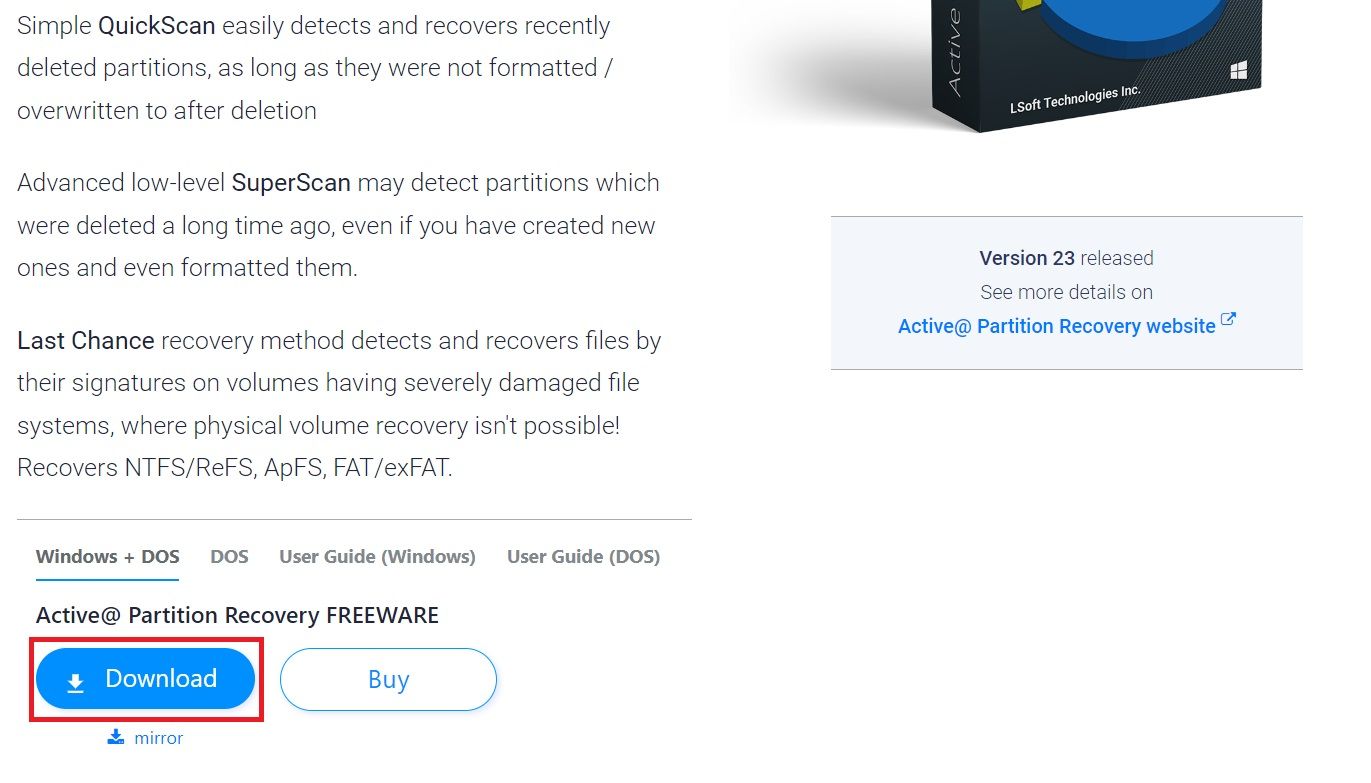
Então, você pode escolher entre estes três métodos de recuperação de dados:
Active@ Partition Recovery Modo rápido
Nesse método de recuperação, está inclusa uma verificação rápida de superfície que pode corrigir pequenos problemas em suas partições. Caso tenha perdido um arquivo e deseje uma recuperação rápida, é provável que opte por essa solução. Veja como usá-lo:
- Abra o programa e clique no ícone QuickScan.

- Após completar esse procedimento, o software analisará todos os discos rígidos e partições em busca de eventuais problemas menores de partição.
Active@ Partition Recovery Modo avançado
Essa categoria de recuperação consegue lidar com tarefas mais complexas, incluindo corrupção de partição, falhas e perda de dados. Com este método, é viável reparar várias partições e arquivos simultaneamente. Você pode usar este método seguindo as etapas abaixo:
- Abra o programa e selecione o local que deseja digitalizar.
- Clique na opção SuperScan na barra de ferramentas.

- Clique no botão Digitalizar.

Active@ Partition Recovery Modo Última Chance
Se todas as outras tentativas falharem e suas partições se tornarem irreconhecíveis e aparentemente irreparáveis, é possível recorrer a esse recurso. Há a possibilidade de recuperar sistemas de arquivos perdidos há muito tempo, deixando suas partições de disco como se fossem novas. Siga as etapas abaixo para ativar este método:
- Abra o programa e clique na opção Última Chance.
- Selecione os discos que deseja analisar e clique em Avançar.
- Confirme as assinaturas dos arquivos clicando no botão Iniciar.

Melhor alternativa ao Active@ Partition Recovery Software
Apesar de o Active@ Partition Recovery ser uma solução robusta, pode ser interessante buscar algo mais versátil que atenda a todas as suas necessidades e requisitos de recuperação. Pode ser que você esteja procurando uma ferramenta que consiga recuperar dados de dispositivos de armazenamento externos, de seu computador Mac, servidores NAS e de outras máquinas, tudo reunido em uma única solução.
Nesse caso, você pode obter o Wondershare Recoverit completo. Possuindo uma notável taxa de sucesso de 98%, este programa figura entre os melhores do setor e é capaz de recuperar qualquer tipo de arquivo, independentemente do cenário de perda de dados. Tanto se estiver enfrentando uma partição ou disco rígido corrompido quanto se precisar restaurar dados de um computador travado, esta ferramenta abrange todas as suas necessidades.

Com uma gama de recursos, que abrange diversos métodos de recuperação e suporte para mais de 1.000 tipos de arquivos, o Wondershare Recoverit se destaca ao oferecer uma tecnologia exclusiva para aprimorar a qualidade dos dados recuperados. Conforme você provavelmente sabe, a corrupção de disco, vírus e outros malwares podem prejudicar a qualidade dos seus dados, mas este software é capaz de solucionar esse problema.
Wondershare Recoverit vs. Active@ Partition Recovery - Gráfico de comparação
| Active@ Partition Recovery | Wondershare Recoverit | |
| Compatibilidade de sistema operacional | Windows XP/Vista/7/8/10/11 Windows Server 2003-2022 | Windows Vista/7/8/10/11 Windows Server 2003-2022 MacOS X 10.10 ou posterior |
| Interface Moderna | ||
| Sistemas de arquivos suportados | FAT, exFAT, NTFS, Apple HFS+, APFS, Linux Ext2/Ext3/Ext4, FreeBSD UFS, BtrFS, partições Unix UFS, RAID, RAW | FAT, exFAT, NTFS, Apple HFS+, APFS, Linux Ext2/Ext3/Ext4, FreeBSD UFS, BtrFS, XFS, BFS, RAID, RAW |
| Tipos de arquivos suportados | + de 140 | + de 1000 |
| Dispositivos de armazenamento suportados | + de 400 | + de 2000 |
| Recuperação NAS | ||
| Recuperação de computador travado | (Windows/Linux) | (Windows/Mac/Linux) |
| Recuperação de imagem de disco | ||
| Recuperação de unidade criptografada BitLocker/T2/M1/M2 | ||
| Reparo de foto/vídeo corrompido | ||
| Verificação rápida e profunda | ||
| Visualização do arquivo | ||
| Corrigir estrutura de disco | ||
| Filtrar/pesquisar arquivos |
Caso prefira uma solução mais versátil para auxiliar em todos os esforços de recuperação de dados, acesse o site oficial do Wondershare, baixe a ferramenta e siga os passos abaixo para recuperar seus dados:
- Execute o Wondershare Recoverit e selecione o método de recuperação (neste guia, escolheremos discos rígidos e locais).
- Selecione a unidade de armazenamento desejada.

- Deixe o programa verificar automaticamente o armazenamento selecionado. Você pode pausar ou interromper esse processo, se necessário.

- Durante a verificação, é possível filtrar seus arquivos de acordo com o tipo e tamanho desejados.

- Para agilizar o processo de recuperação, você pode procurar os arquivos ausentes pelo nome.

- Após a conclusão da digitalização, visualize os arquivos recuperados e escolha quais deseja salvar. Clique em Recuperar para prosseguir.

- Selecione um caminho de arquivo para salvar os itens.

Conforme evidenciado, o processo de recuperação é descomplicado, e resgatar todos os seus arquivos será uma tarefa rápida, levando apenas alguns minutos. Além disso, você pode seguir o guia de vídeo para recuperar dados de um servidor NAS.
Em termos de desempenho, podemos dizer que o Wondershare Recoverit é a melhor opção. Uma das diferenças cruciais está na interface. Com uma interface intuitiva e moderna, o Wondershare Recoverit é fácil de navegar e dominar, o que torna o processo de recuperação altamente eficiente e produtivo.
Considerações Finais
Mediante uma análise e revisão minuciosas, fica claro que o Active@ Partition Recovery é uma ferramenta robusta e confiável para quem lida com erros de partição ou perda de dados. Ele recebe amplos elogios por sua eficácia em restaurar partições perdidas ou danificadas e recuperar dados armazenados. Analisamos minuciosamente seus recursos, prós, contras, planos de preços e outros elementos para auxiliá-lo a determinar se é a escolha certa para suas necessidades.
Porém, como qualquer software, ele tem suas limitações. É aqui que alternativas como o Wondershare Recoverit entram em cena. Além de recuperar arquivos de unidades ou partições danificadas, o Recoverit proporciona uma solução abrangente e completa, consolidando sua posição como um concorrente robusto.
Em resumo, enquanto o Active@ Partition Recovery é indiscutivelmente uma ferramenta poderosa, o Wondershare Recoverit destaca-se como uma excelente alternativa, especialmente para usuários que buscam uma solução de recuperação mais completa. Como sempre, a melhor escolha dependerá das suas necessidades e circunstâncias específicas.




